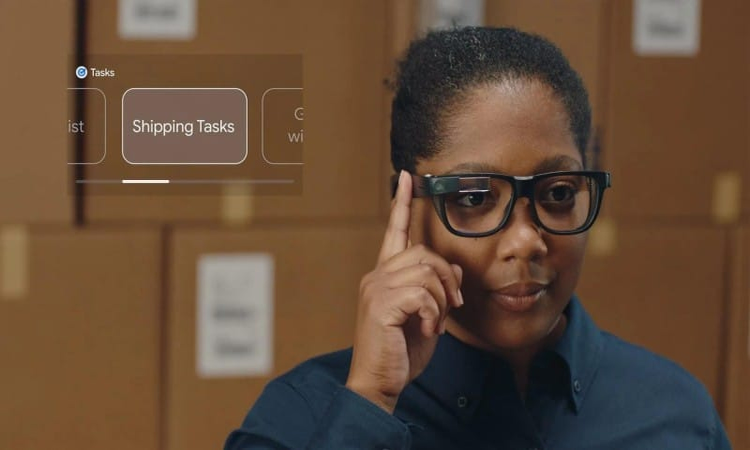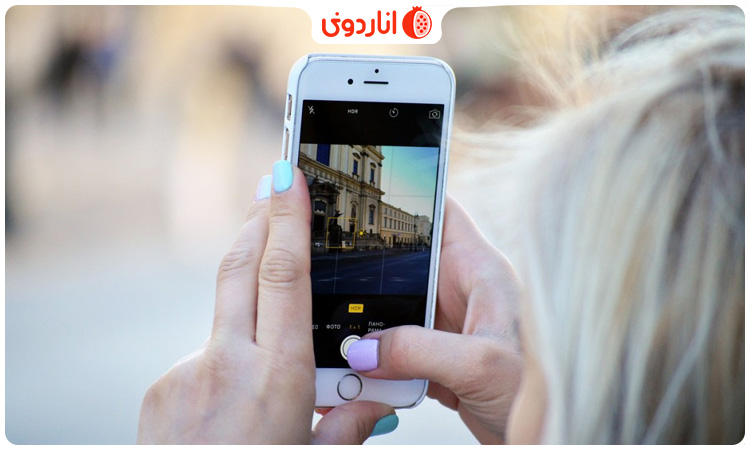اپل در ماه می برخی از ویژگیهای شخصی مانند Personal Voice و Live Speech را معرفی کرد که از طریق آنها هر فردی میتواند یک کپی از صدای خود را در آیفون ضبط کرده و ذخیره کند و سپس از طریق متن در آیفون و یا آیپد خود از آن استفاده نماید. اکنون ویژگی ذخیره صدا در نسخه بتا آپدیت آی او اس ۱۷ در دسترس است. در ادامه این مطلب از انارمگ همراه ما باشید تا با نحوه ساخت صدای شخصی در آپدیت iOS 17 آشنا شوید.
ویژگی صدای شخصی چیست؟
بهطور باورنکردنی کاربران میتوانند با Personal Voice صدای خود را در حدود یک ساعت ذخیره کنند. با صدای شخصی در آیفون یک سری جملات تصادفی را خواهید خواند در مجموع تنها ۱۵ دقیقه صحبت لازم است. اپل خاطر نشان میکند که ممکن است حدود یک ساعت طول بکشد تا کل فرایند تکمیل شود.
نکته خوب و مهم این است که میتوانید اینکار را بهصورت تکه تکه انجام دهید. یعنی هر زمان که نیاز به توقف داشته باشید، پیشرفت شما ذخیره شده و در زمان دیگر ادامه دهید.
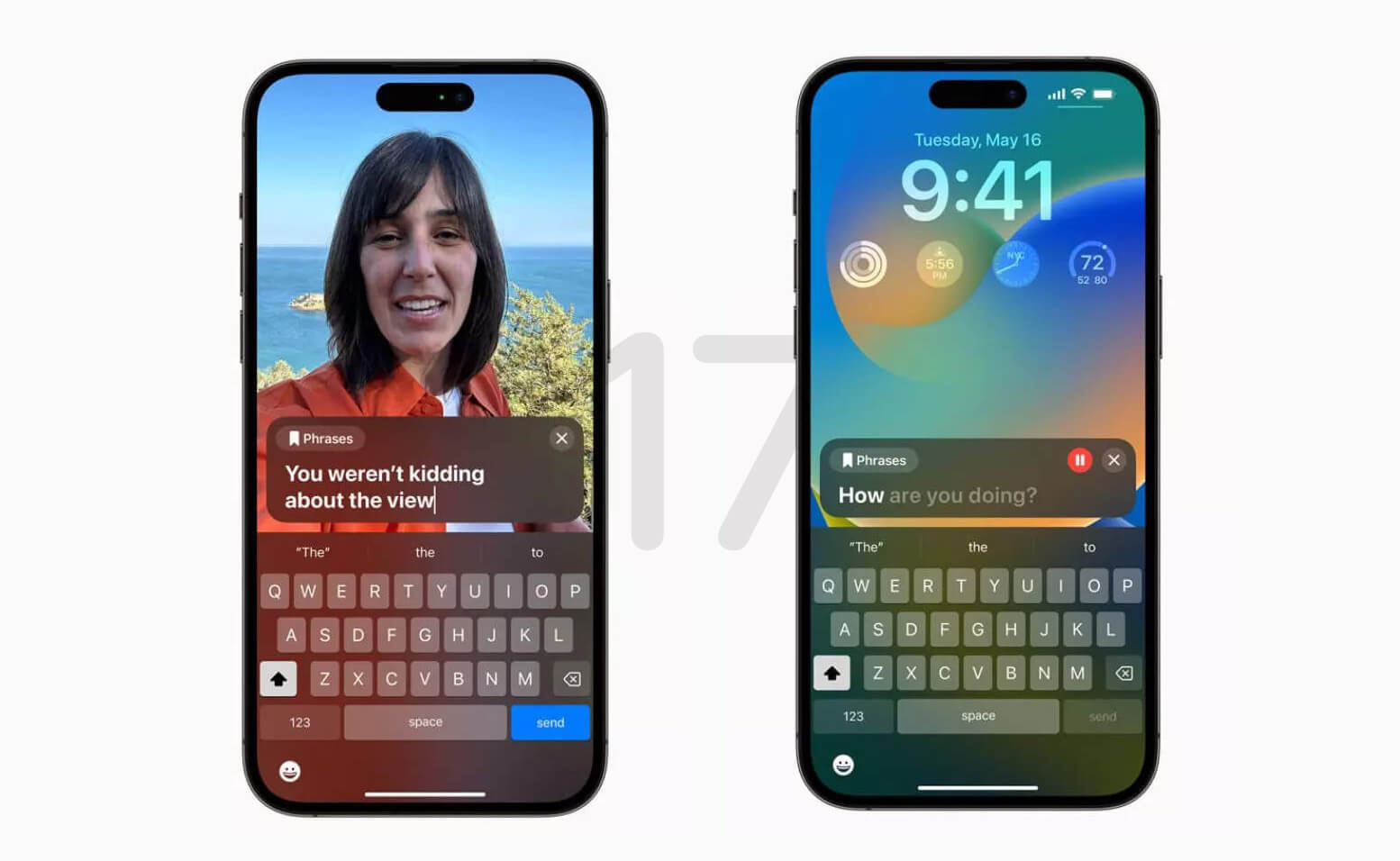
ویژگی صدای شخصی در آیفون و آیپد یک قابلیت با ارزش برای مبتلایان به ALS و سایر مشکلاتی است که بر توانایی صحبت کردن تاثیر میگذارد. این قابلیت حتی برای افراد سالم از این نظر مفید است که میتوانند صدای خود را برای آینده حفظ کنند. به نوعی یک بیمه رایگان برای صدا است. هایلایت صدای شخصی در اپل بهصورت ایمن ذخیره خواهد شد.
پس از ایجاد صدا، با استفاده از ویژگی Live Speech کاربران میتوانند از طریق برنامه فیس تایم آیفون و یا سایر برنامههای شخص ثالث که از ارتباطات کمکی پشتیبانی میکنند، تایپ را به صحبت تبدیل کنند.
نحوه تنظیم صدای شخصی در آپدیت iOS 17 با آیفون
در حال حاضر نسخه بتای iOS 17 قابل استفاده است. برای آزمایش ویژگی Personal Voice در نسخه بتا مراحل زیر را دنبال کنید.
- در آیفونی که نسخه بتای iOS 17 را در آن آزمایش میکنید به Settings بروید.
- به پایین اسکرول کرده و روی Accessibility ضربه بزنید.
- به پایین بروید و در زیر Speech گزینه Personal Voice را انتخاب کنید.
- روی Create a Personal Voice ضربه بزنید.
- از دستوراتی مانند ضبط در یک مکان ساکت، نگه داشتن آیفون در فاصله ۶ سانتی دهان و صحبت کردن طبیعی استفاده کنید.
- به راحتی میتوانید فرایند ضبط را شروع کرده و هر زمان که بخواهید متوقف کنید و برای تکمیل ضبط صدا باز گردید.
- در زیر آموزش تصویری تنظیم صدای شخصی در آیفون را آوردهایم:
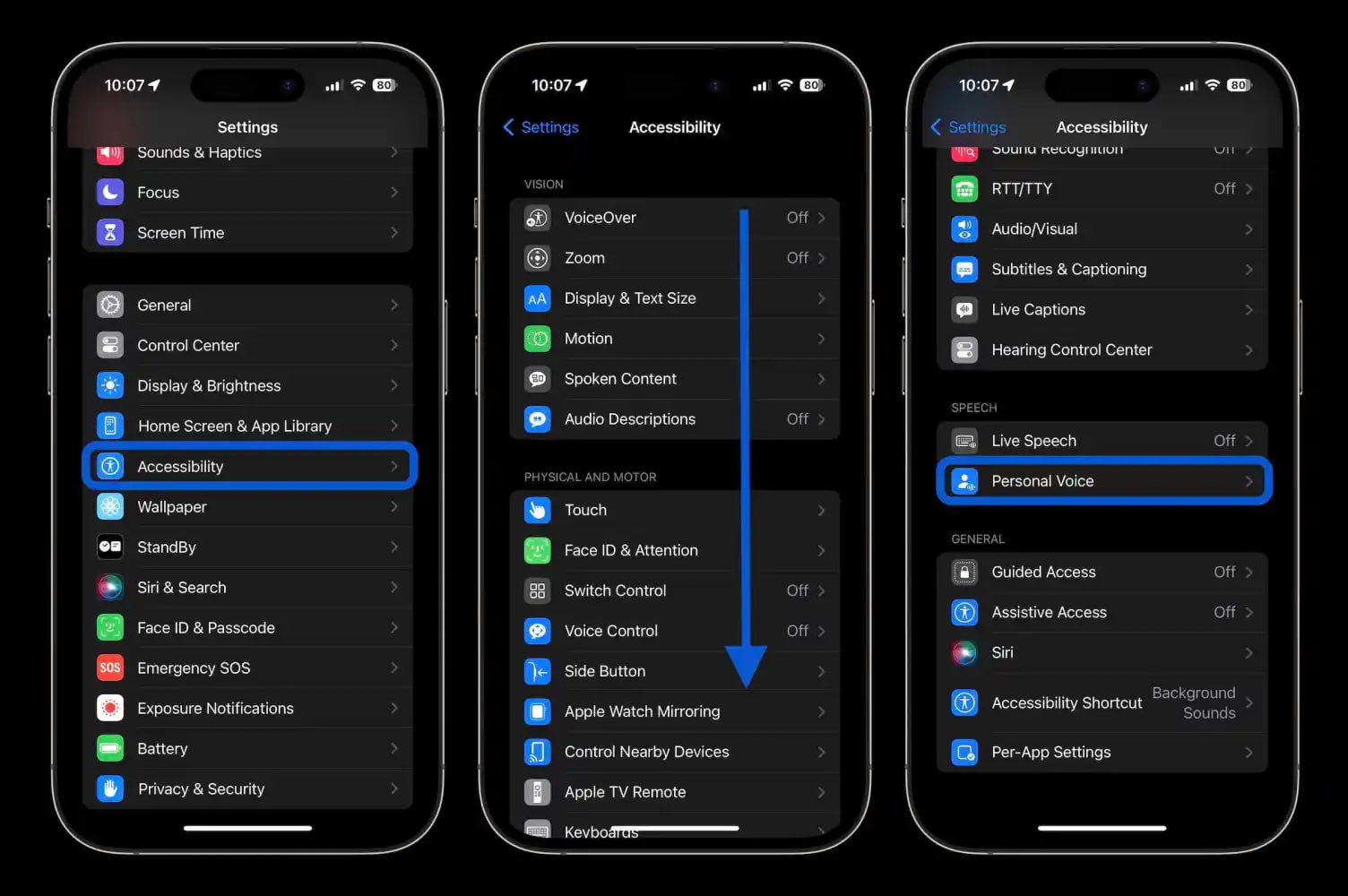
همزمان با فرایند ایجاد صدای شخصی میتوانید انتخاب کنید که آن را در دستگاههای اپل خود به اشتراک بگذارید و برنامههای شخص ثالث خود را فعال کنید یا خیر.
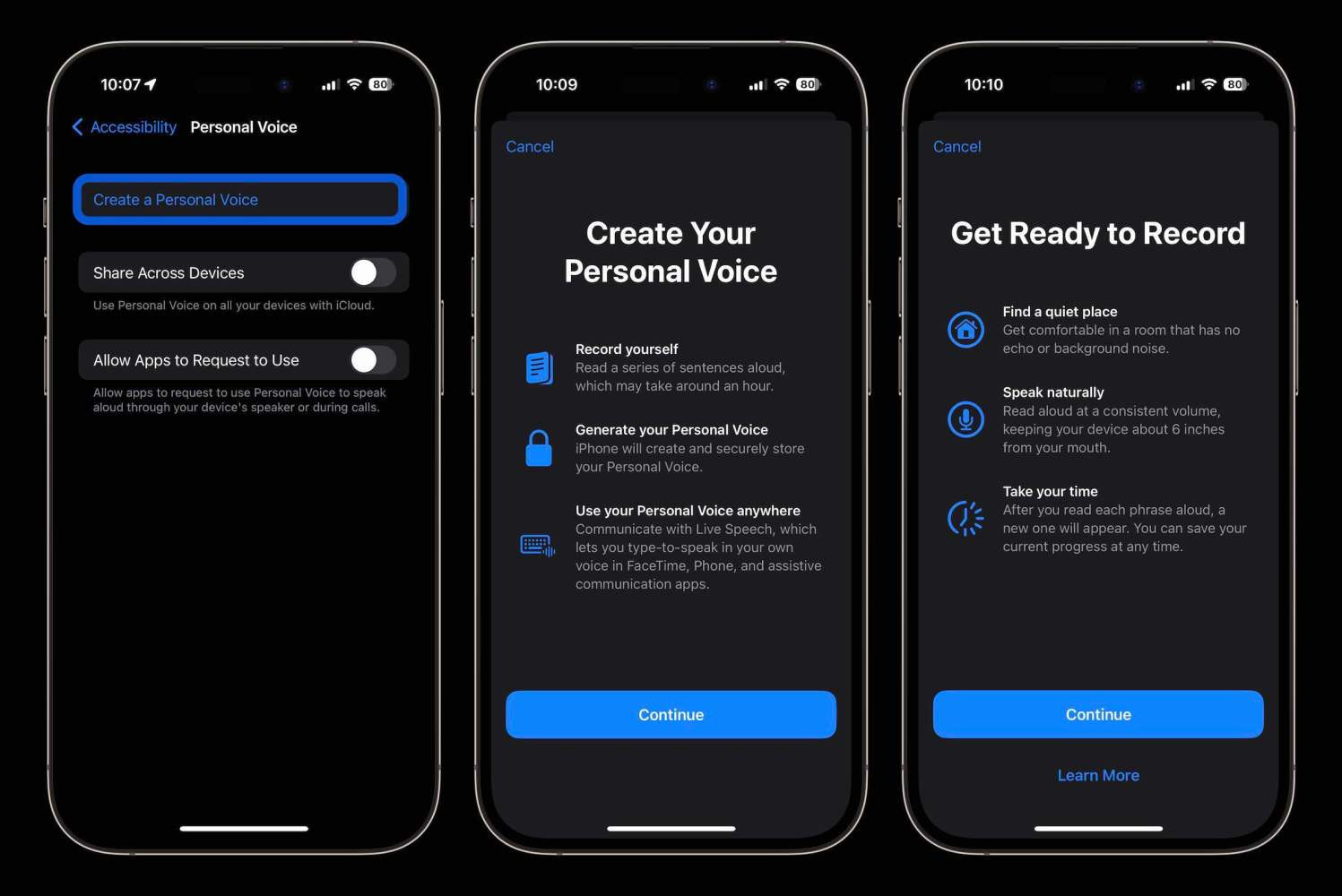
در شروع، یک نام برای صدای خود بگذارید و یا اینکه از پیش فرض استفاده کنید. سپس صدا را بررسی کنید.
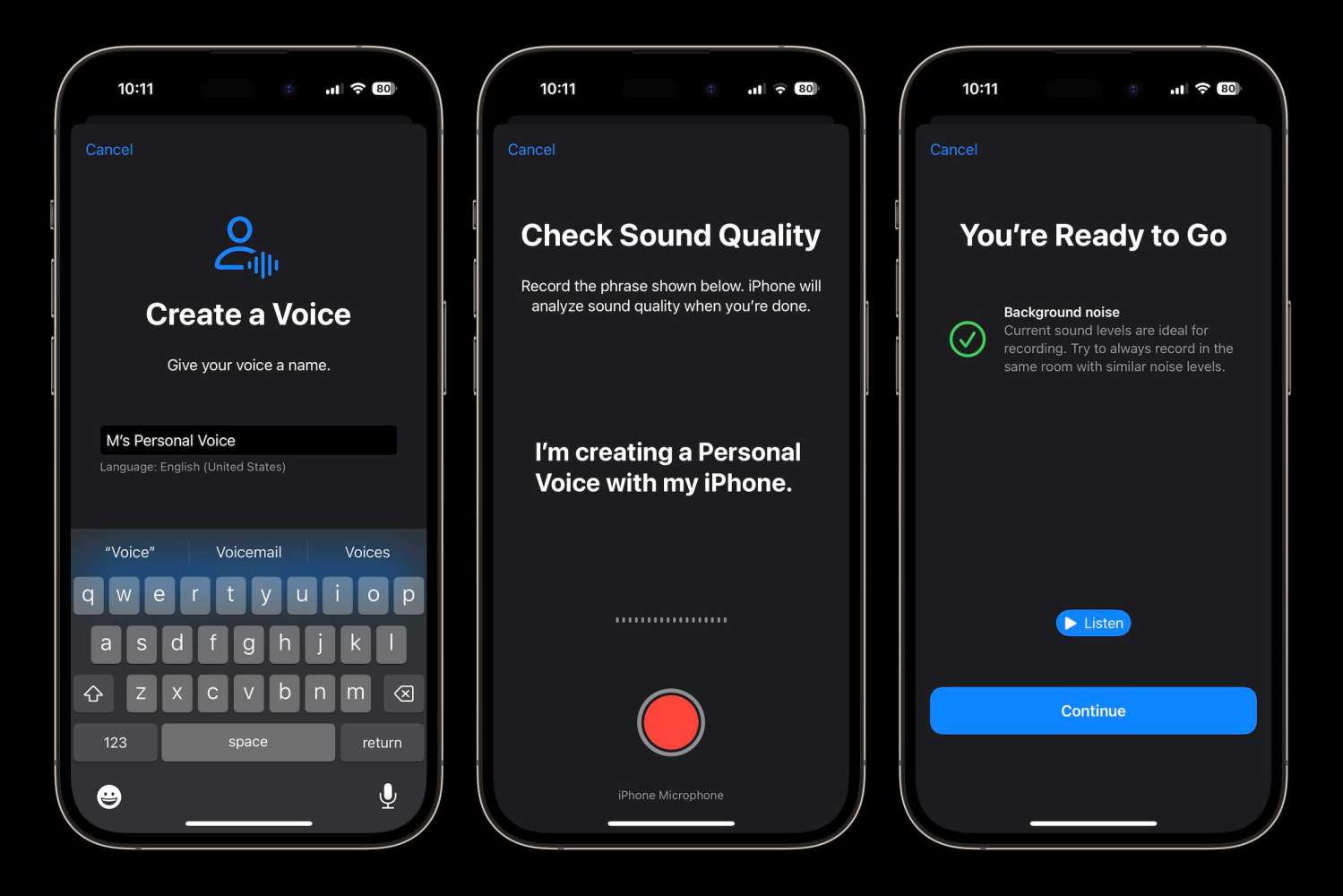
پس از شروع ضبط، فرایند بهطور خودکار از یک عبارت به عبارت دیگر تغییر میکند.
هر زمان بخواهید روی Done در گوشه بالا سمت چپ ضربه بزنید تا فرآیند ضبط ذخیره شده و بعدا باز گردید. همچنین برای بازگشت به عبارت قبلی روی فلش رو به عقب ضربه بزنید.
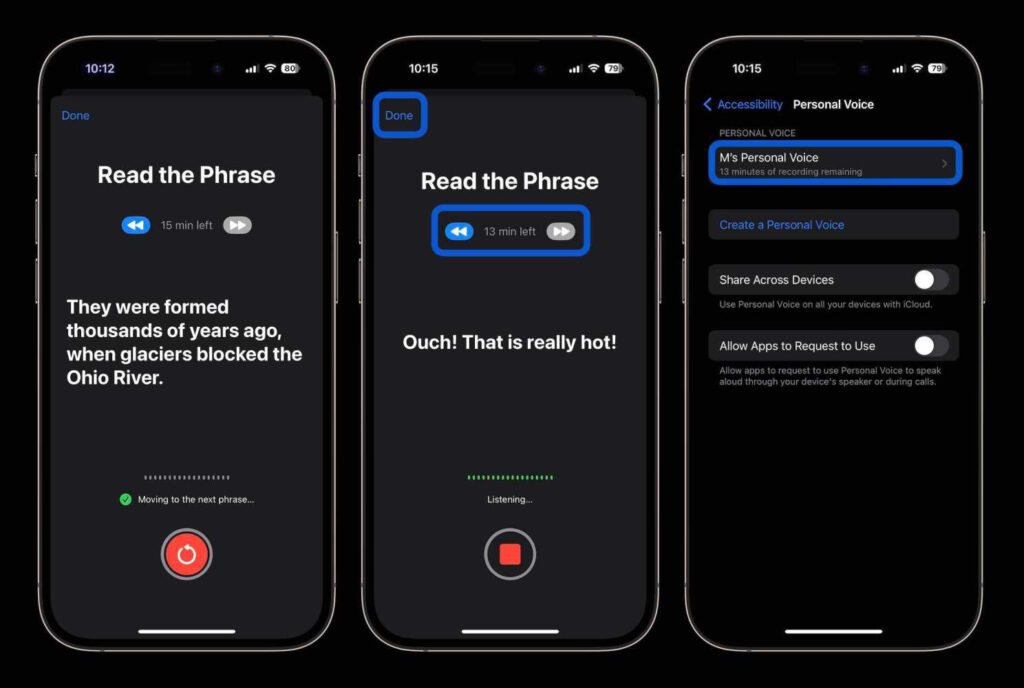
پس از تنظیم صدای شخصی میتوانید Live Speech را در قسمت Settings و سپس Accessibility از طریق میانبر با سه کلیک فعال کنید.